Якщо ви підключите свій смартфон до дротового принтераабо принтер із підтримкою хмари, ми можемо легко надрукувати копії документів. Але це не так просто, якщо у вас є лише дротовий принтер, який ви хочете підключити до свого смартфона. Ось як можна друкувати на дротовому принтері зі смартфона Android.
Посібник з друку на дротовому принтері зі смартфона Android
В основному доступні два способи друку за допомогою дротового принтера зі смартфона Android.
Друк за допомогою OTG
Ви можете використовувати адаптери OTG (On-The-Go) для друку за допомогою своїх смартфонів.
- Отримати OTG адаптер що відповідає USB-порту смартфона. Ваш пристрій повинен бути сумісний з адаптерами OTG, інакше це стане важко. Перевірте, чи підтримує ваш смартфон OTG, посібник чи виробник смартфона.
- Підключіть Мікро USB-порт до смартфона, і прикріпіть за допомогою рUSB-кабель вмикача.
- Завантажте додаток драйвера принтера від Google Play Store, опублікований відповідним виробником.
- Відкрийте додаток і налаштуйте принтер на свій смартфон.
- Відкрийте будь-який документ у програмі для читання та натисніть Друк. Виберіть принтер зі списку, який ви підключили через адаптер OTG.
Друк за допомогою Cloud Print
Послуга Google Cloud Print на даний момент доступна для кожного смартфона Android під управлінням Android 5.0 Lollipop і вище. Можна швидко відправити файли у друк Google Cloud включений ПК та друк із підключеного пристрою. ви не потрібен будь-який готовий хмара принтер для налаштування та друку через Інтернет, тобто ви можете використовувати будь-який сумісний принтер.
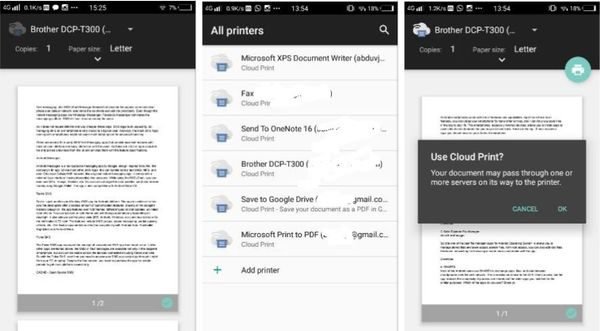
- Підключіть принтер до ПК та в першу чергу встановіть необхідні драйвери.
- Відкрийте веб-переглядач Google Chrome на комп’ютері та увійдіть за допомогою ідентифікатора Google, який використовується у вашому смартфоні Android. Отже, введіть у адресний рядок пристрої chrome: //.
- Він покаже а список принтерів, які ви підключили до ПК. Під заголовком "Мої пристрої" знайдіть свій принтер. Ймовірно, це там буде вказано. У списку натисніть кнопку "Керувати" поруч із принтером, який ви щойно підключили.
- Він перенаправить вас на сторінку керуючої панелі керування Google Cloud Print. Крім того, він перелічить деталі принтера та покаже, чи сумісний ваш пристрій із Google Cloud Print.
- Тепер відкрийте смартфон і відкрийте файл документа, який ви хочете роздрукувати.
- Торкніться значка еліпсиса у верхньому правому куті та натисніть «Друк». Якщо ви використовуєте Документи Google, натисніть еліпсис> Надсилання та експорт> Друк.
- Виберіть спадне меню у верхній панелі. Можливо, ви зможете побачити принтери, до яких у вас є доступ. Виберіть принтер із логотипом хмарного друку на ньому.
- Якщо натиснути кнопку друку, смартфон автоматично відправить документ на сервер Cloud Print.
- Звідти підключений принтер планує та завершує завдання друку.
- Нарешті, ви також можете побачити завдання друку, які мали / мали кожен принтер.
Примітка: Якщо ваш принтер не вказаний у списку, відключіть USB та підключіть його знову. Також правильно встановити драйвери пристрою вручну. Хоча цього і не сталося, швидше за все, це вирішить вашу проблему.
Якщо принтер офлайн, документ залишитьсяу черзі і розпочне друк, коли пристрій перейде в Інтернет. Це найпопулярніші, доступні методи, які можна ефективно використовувати для друку на дротовому принтері зі смартфона Android. Крім того, це працює для всіх принтерів, нових чи старих.











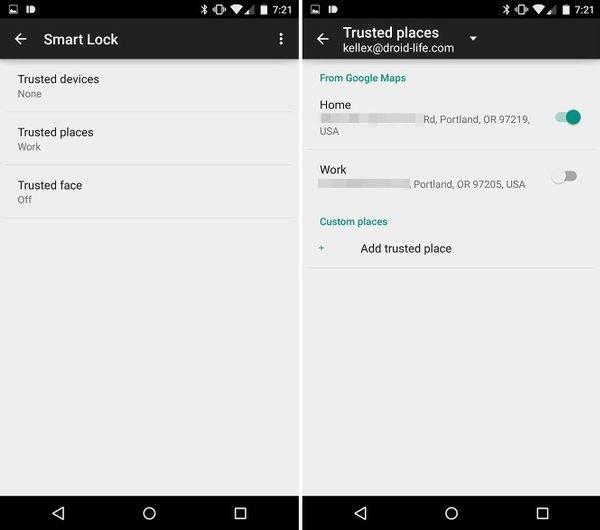

Коментарі